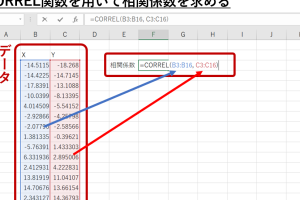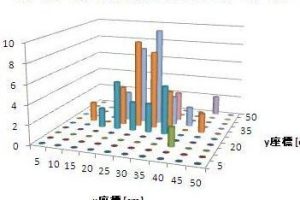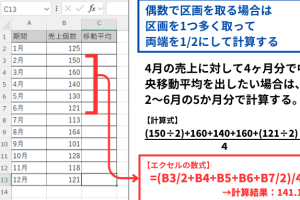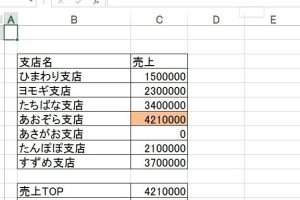ヒストグラム excel データを視覚的に分析するヒストグラムの作り方
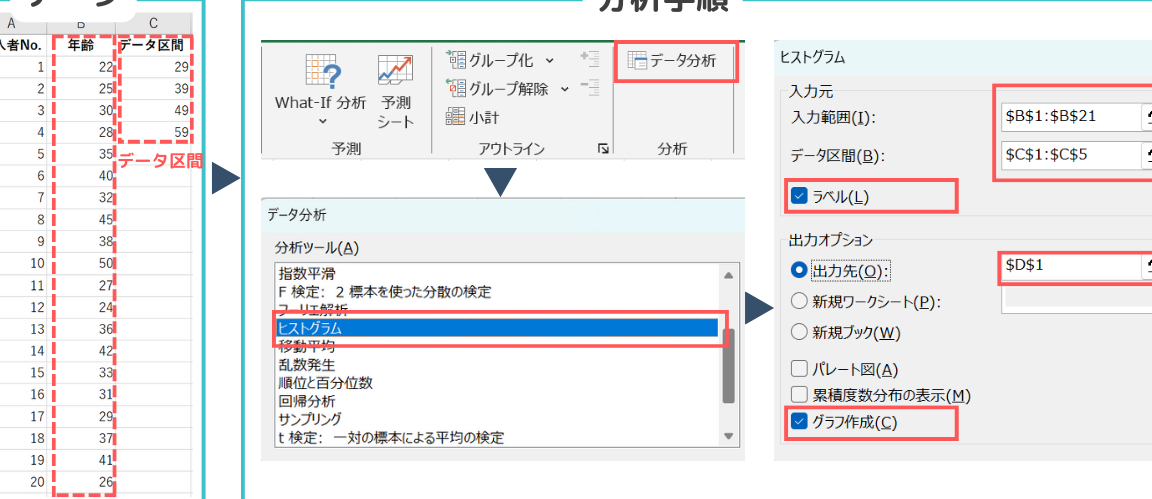
Excelを用いたデータ分析において、ヒストグラムは非常に重要な役割を果たします。膨大なデータを視覚的に分析することで、データの分布や傾向を簡単に把握することができます。本記事では、Excelでヒストグラムを作成する方法について詳しく解説します。初心者でも簡単に理解できるように、ステップバイステップで説明していきます。データの特性を理解し、効果的な分析を行うための第一歩として、ヒストグラムの作成方法をマスターしましょう。データ分析の精度を高めるための具体的な手順を紹介します。
Excelでデータを視覚的に分析するヒストグラムの作成方法
Excelを使用してデータを視覚的に分析する上で、ヒストグラムは非常に重要なツールです。ヒストグラムを作成することで、データの分布や傾向を簡単に把握することができます。この記事では、Excelでのヒストグラムの作り方について詳しく説明します。
ヒストグラムとは何か?
ヒストグラムは、データの分布を度数分布で表したグラフの一種です。データの範囲をいくつかの階級に分け、各階級に含まれるデータの数を度数として棒グラフで表示します。ヒストグラムを使用することで、データの平均値や標準偏差などの統計量だけでなく、データの形状や異常値の存在など、より詳細な情報を得ることができます。 ヒストグラムの主な特徴:
- データの分布を視覚的に把握できる
- 平均値や最頻値などの統計量を推定できる
- 外れ値や異常値の存在を確認できる
Excelでヒストグラムを作成する手順
Excelでヒストグラムを作成するには、まず分析したいデータを準備する必要があります。次に、データを選択し、「データ」タブの「データ分析」ボタンをクリックします。データ分析ツールが表示されたら、「ヒストグラム」を選択し、「OK」ボタンをクリックします。 ヒストグラム作成のステップ:
- データを準備し、範囲を選択する
- 「データ」タブの「データ分析」をクリックする
- 「ヒストグラム」を選択し、「OK」をクリックする
ヒストグラムのオプションを設定する
ヒストグラムを作成する際には、階級の幅や階級の数などのオプションを設定することができます。これらのオプションを適切に設定することで、より適切なヒストグラムを作成することができます。 ヒストグラムのオプション:
- 階級の幅を調整する
- 階級の数を変更する
- グラフのタイトルや軸ラベルを設定する
ヒストグラムをカスタマイズする
作成したヒストグラムは、さまざまな方法でカスタマイズすることができます。例えば、グラフの色やグラフのスタイルを変更することができます。 ヒストグラムのカスタマイズ方法:
- グラフの色を変更する
- グラフのスタイルを変更する
- 軸の表示や目盛りを調整する
ヒストグラムを活用する
ヒストグラムは、データの分析や意思決定に役立てることができます。ヒストグラムを使用することで、データの傾向や特徴を把握し、より的確な判断を行うことができます。 ヒストグラムの活用方法:
- データの傾向を把握する
- データの特徴を分析する
- 意思決定に役立てる
詳細情報
ヒストグラムを作成する際に最も重要なことは何ですか?
データの分布を理解するために、ヒストグラムを作成する際には、まずデータの範囲と階級の数を適切に設定する必要があります。これにより、データの特徴を正確に把握できます。
Excelでヒストグラムを作成する方法は?
Excelでヒストグラムを作成するには、まずデータ分析ツールを有効にする必要があります。その後、データタブからデータ分析を選択し、ヒストグラムを選択して、入力範囲と階級の範囲を指定します。
ヒストグラムの解釈方法は?
ヒストグラムを解釈する際には、分布の形状、中心、散らばりに注目します。正規分布に従っているかどうか、外れ値の存在などを確認することで、データの特性を理解できます。
ヒストグラムをカスタマイズする方法は?
Excelで作成したヒストグラムは、グラフの書式設定を使用してカスタマイズできます。色やラベルを変更したり、軸の設定を調整することで、より見やすく、分かりやすいグラフを作成できます。